
目次
ボイスチャットの設定方法
[+]ボタンでメニュを開き、[設定]を選択。設定画面が開いたら、LRボタンを押して「オーディオ」を選びましょう!
設定する項目は下の画像通りです。
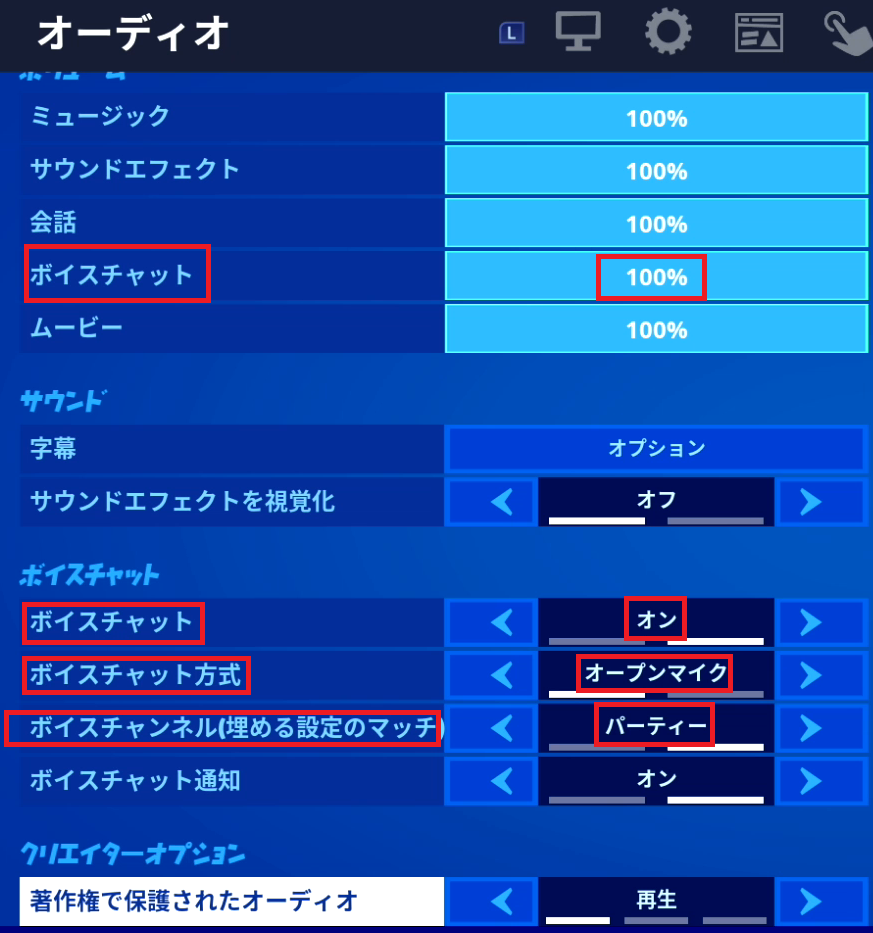
[ボイスチャット] → これがオフだとボイチャができないので必ずオンで。
[ボイスチャット方式] → 「オープンマイク」は常にボイチャあり、「プッシュトゥトーク」はボタンを押している間だけボイチャあり。
どちらにしても構いませんが、「プッシュトゥトーク」の場合はコントローラー設定からプッシュトゥトークのボタンを設定すること。
[ボイスチャンネル] →「ゲーム」と「パーティー」があります。
「ゲーム」だと同じチームの野良にも自分の声が聞こえ、「パーティー」だとパーティーを組んでいるフレンドだけに声が聞こえます。
フレンド同士でも違うボイスチャンネルを設定しているとボイチャができないので、設定は合わせましょう。
ボイスチャットのやり方(Swtich版)
まずはヘッドセット or マイクを用意!
ボイスチャットをするには、ヘッドセットかマイクが必要!
こちらはフォートナイトのゲーム音も同時に聞くことができる、「ヘッドセット」の方がおすすめです。
新しくヘッドセットを買う際は、Switchに対応しているものを選びましょう!
ヘッドセットをSwitchに接続!
ヘッドセットをSwitch本体やドッグに接続しましょう!
どっちに繋げるかはヘッドセットのタイプによります。
◆イヤホンプラグの場合
Switch本体の上部にイヤホンジャックが付いているので、そこに刺すだけ。

◆USB端子の場合

Switchのドッグの正面にUSBポートが2つあるので、どちらかに刺せばOK。
ヘッドセットのスイッチをオンに
ほとんどヘッドセットには「マイクのON/OFFスイッチ」が付いていますので、しっかりオンに!
音量の「ボリュームコントローラー」が付いている場合はそちらもチェック。
例えば、こんな感じのやつです。

ボイスチャットができないとき
ゲーム内の設定をもう一度確認!
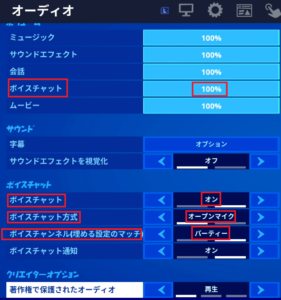
・ボイスチャンネルはフレンドと合っているか
・(プッシュトゥトークの場合は)プッシュトゥトークのボタン設定ができているか
設定を変更したら「X」ボタンを押さないと反映されません。
しっかり[X]ボタンで適用してから設定画面を閉じましょう!
ヘッドセットを確認!
・ヘッドセットのスイッチがオンになっているか
・ヘッドセットの音量が小さすぎないか
ヘッドセットの端子は「カチ」っと奥までまで挿しましょう。
刺し込みが甘いと、Switchがヘッドセットを認識してくれない場合があります。
Switchの見守り設定を確認
親御さんにニンテンドーアカウントを管理してもらっている場合は、スマホアプリ「Nintendo みまもり Switch」でボイスチャット機能が制限されているかも。
その場合は「Nintendo みまもり Switch」を使用している親御さんに、制限を解除してもらえないか尋ねてみましょう。
ボイチャ制限の解除方法は以下の通り。
スマホで「Nintendo みまもり Switch」を起動。
右下の「設定」→「制限レベル」とタップしていく。
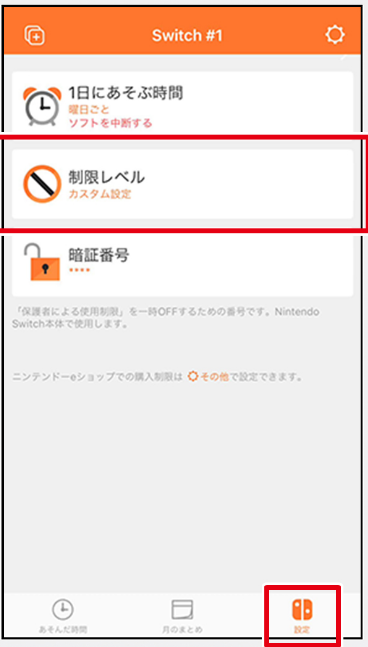
「ほかの人との自由なコミュニケーション」を「制限しない」に設定。
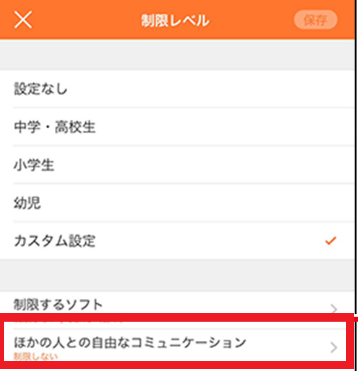
それでもできない場合は?
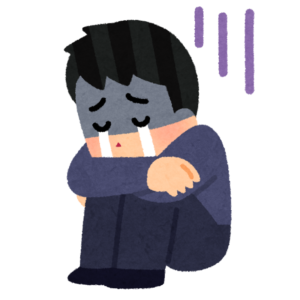
ゲーム内の設定、ヘッドセットの挿しこみ、見守り設定。
全て問題ないのにボイスチャットができない場合は、これを試してみてください!
・ヘッドセットを挿しなおしてみる
・フォートナイトを再起動
・Switchを再起動
これでも改善しないようなら、
・ヘッドセットがSwitchに対応していない
・ヘッドセットが故障している
が疑われます。
他の機器(パソコン等)でヘッドセットが使えるかどうか確認してから、新しいヘッドセットを買いましょう!
Swtich対応のおすすめヘッドセット
◆ ARKARTECH G2000 ゲーミング ヘッドセット
安価なゲーミングヘッドセット。
Amazonでの評価も高く、Switchでも問題なくボイチャに使えることが確認されています。
このヘッドセットをSwitchで使用するときは、付属の変換アダプターで繋ればOK!

以上、ボイスチャットのやり方でした。
何か分からないことがありましたら、下のコメント欄にお願いします!







